[Dirigido a PDI y PAS]
Para importar los contactos que tienes en el Mozilla Thunderbird a Outlook sigue las siguientes instrucciones:
1. Abre el Mozilla Thunderbird.
2. Dirígete al Menú->Eines->Llibreta d’adreces. 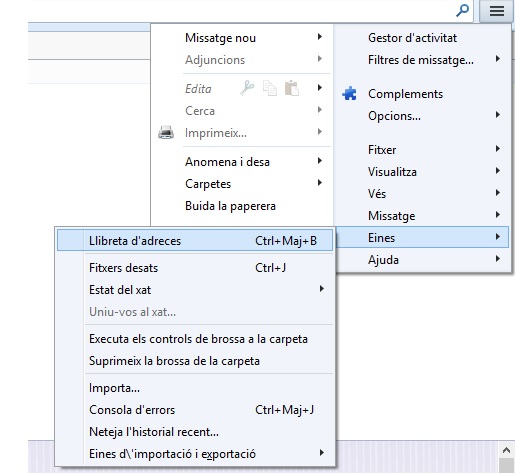
3. Una vez en la libreta de direcciones colocate encima la libreta de direcciones personales o de direcciones recogidas, según las direcciones que quieras importar. Las direcciones personales son aquellas que te has guardado y las recogidas son todas las direcciones a las cuales has enviatdo y que Thunderbird te ha guardado automáticamente.
4. Clica a Eines-> Exporta.
5. Guarda el fichero con el nombre que quieras, pero recuerda que el tipus debe ser «Separat per comes». 
6. Cuando tengas el fichero con las direcciones importadas, abre el Outlook. Dirigete a Archivo->Abrir y exportar y clica a Importar o exportar. 
7. Selecciona la opción Importar de otro programa o archivo. 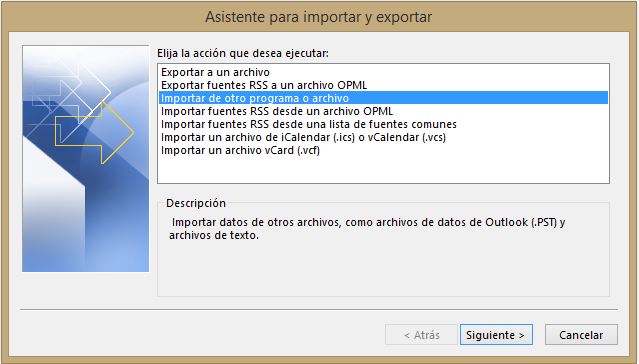
8. Marca Valores separados por comas como tipo de archivo. 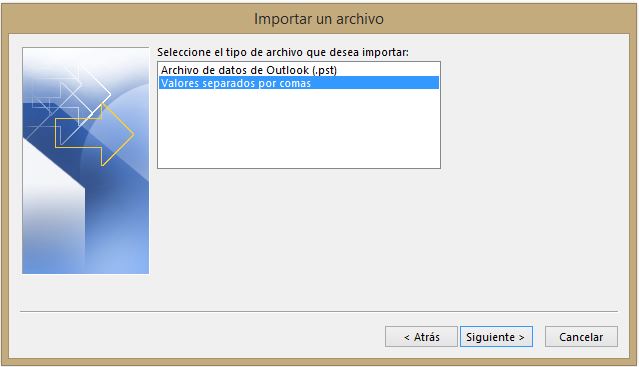
9. Selecciona el fichero que has guardado anteriormente y marca si permites elementos duplicados o no. 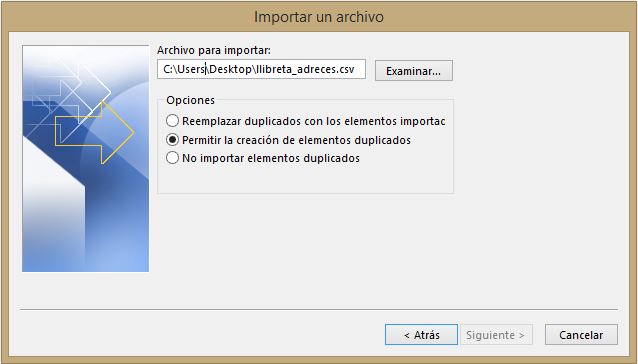
10. Marca la carpeta Contactes, es dónde se guardaran los contactos que tenias en el Thunderbird. 
11. Marca la opción Importar ‘nom_arxiu.csv’ en la carpeta: Contactos. 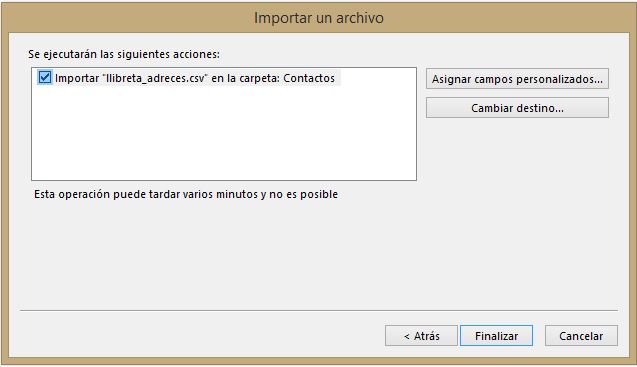
12. Clica Asignar campos personalizados y asocia los datos del lado izquierdo (Thunderbird) con los de la derecha (Outlook). Lo puedes hacer arrastrando de izquierda a derecha. O sea, debes relacionar la información del archivo que importes con los campos que acepta outlook. Por ejemplo:
- Nombre del campo del archiivo de importación -> nombre del campo equivalente a outlook
- Nombre a mostrar -> nombre (outlook)
- Dirección electrónica principal -> email(outlook)
- Dirección electrónica secundaria -> email2(outlook)
13. Clica Aceptar y después Finalizar. Ya tendrás importados los contactos en el Outlook.
14. Si quieres importar los contactos que el Thunderbird te ha recojido sigue las mismas instrucciones que anteriormente pero selecciona la carpeta de Direcciones recogidas del Thunderbird.



